ヤフオクにたくさん出品していると、再出品などの細かい作業が結構な負担となります。
そこで今回は、自動再出品を含むいろいろな作業を一括で処理する方法や、取引を効率化するツールを紹介します。
ヤフオクで長期的に稼ぐコツ

最初にヤフオクで長期的に稼ぎ続けるコツを3つ紹介します。
無料の出品テンプレートを利用する
1つ目は、無料の出品テンプレートを使うことです。
ヤフオクの出品ページは見やすいデザイン・レイアウトにする必要があります。ただ、毎回一から編集していては大変な時間がかかってしまい、効率的ではありません。そこで、ワンクリックでデザインの変更ができる出品テンプレートの出番です。長期的にヤフオクに出品するなら、出品テンプレートは必須です。
無料の出品テンプレートはいくつかありますが、一番のおすすめはオークファンのテンプレートです。
ヤフオクの出品作業を効率化するツールを導入する
2つ目は、出品作業を効率化するツールを積極的に導入することです。
出品数が多くなってくると、商品説明文の作成や配送方法の選択のようなちょっとした作業が意外と負担になってきます。
したがって、出品数が増えてきた時は、商品説明文のテンプレートをカテゴリ別に作成したり、出品作業を効率化してくれるツールを積極的に導入していきましょう。おすすめのツールは後で詳しく解説します。

一括再出品ツールを使う
3つ目は、一括再出品できる機能やツールを使うことです。
ヤフオクでは、一度のオークションでは落札されないことがしばしばあります。その場合は、再出品することになりますが、商品数が多いと一つ一つ再出品していては時間がかかり過ぎてしまいます。
したがって、一括で再出品できる機能やツールを積極的に使っていく必要があります。今は簡単に一括再出品できて、終了時間やオプションの追加設定もできるツールがたくさんあります。
「ヤフオク内での再出品方法」2種類をご紹介

ヤフオクで商品を再出品する方法はいくつかありますが、まずは「ヤフオク内で再出品する方法」をご紹介していきます。
ヤフオク内での再出品には
・パソコンでの再出品
・スマホのアプリを使っての再出品
の2つのパターンがあります。
それぞれご紹介しますので、ぜひ参考にしてみてください。
最も簡単であるパソコンを使って再出品する方法
それではまず、最も簡単である、パソコンを使って商品を再出品する方法についてご紹介します。
Yahoo!IDにログイン後、以下の5つの流れに沿って行ってください。
1.マイ・オークションの一番右にある、「出品終了分」をクリックします。
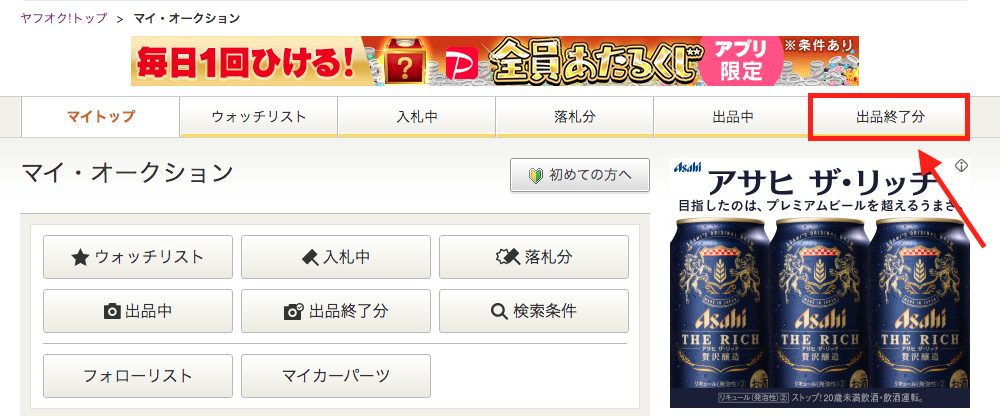
2.出品が終了した商品が一覧で表示されるので、再出品したい商品の「再出品」をクリックします。

3.商品情報ページが表示されます。出品する前に変更したい箇所があれば、ここで行いましょう。
※ただし、画像や紹介文の追加はできますが、削除することはできないので、注意が必要です。
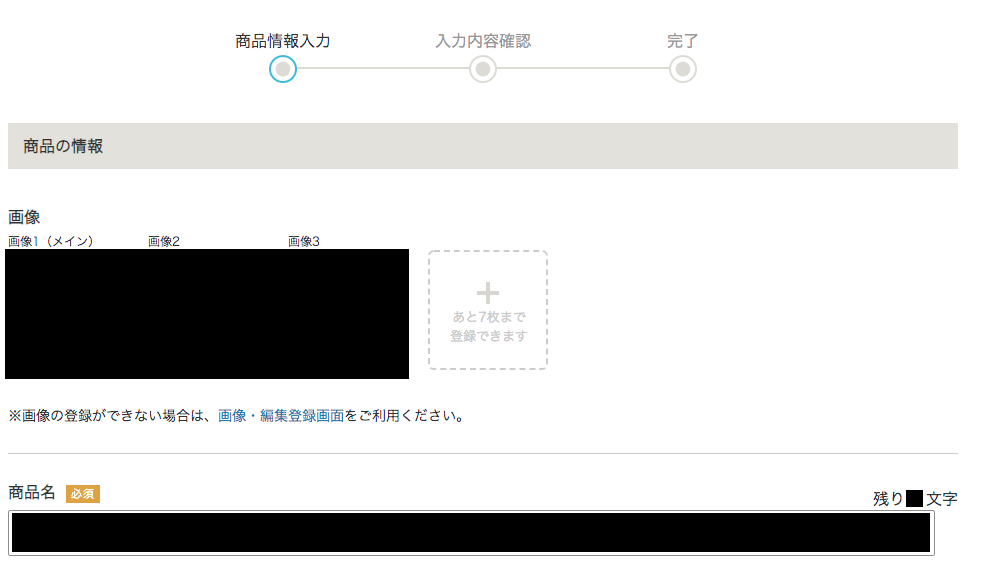
4.全ての入力が終わったら、間違いがないかを確認し、「確認する」をクリックしてください。
※この後に、再度内容を確認するページが表示されますので、間違えてクリックしてしまっても大丈夫です。
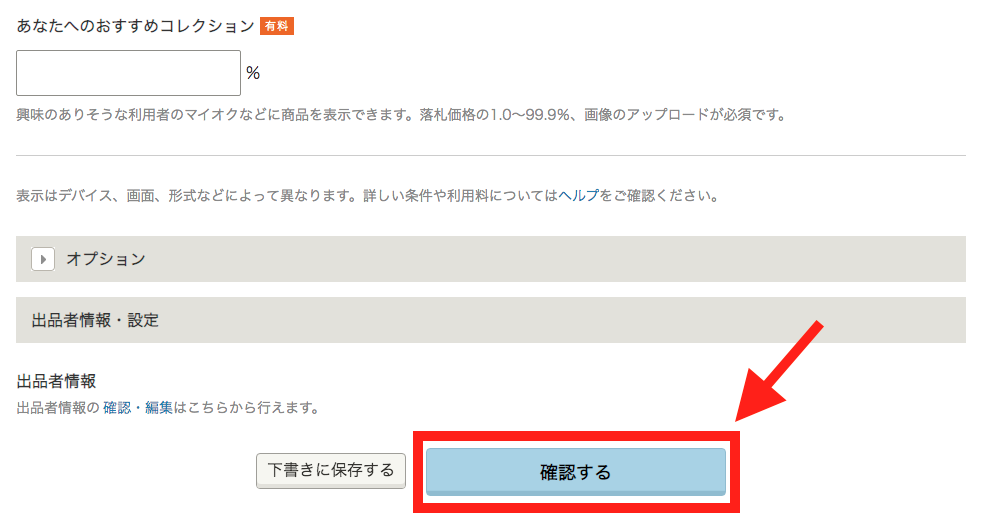
5.次の画面では、内容の最終チェックを行ってください。間違いがなければ、「ガイドラインと上記規約などに同意して出品する」をクリックしましょう。これで再出品が完了です。
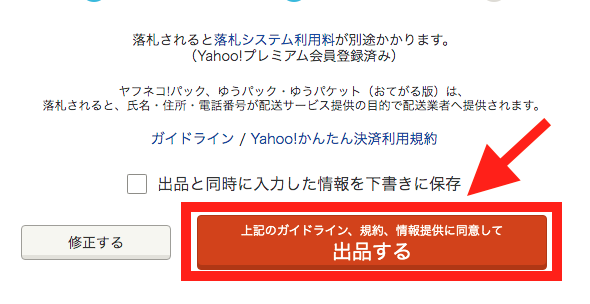
なお、パソコンを使って再出品する場合には、いくつかの商品をまとめて再出品することはできません。そのため、複数の商品を再出品する場合は、一つずつ再出品を行うか、次にご紹介するスマホアプリを使った方法で行ってください。
スマホのアプリを使って再出品する方法
次に、スマホのアプリを使って商品を再出品する方法についてご紹介します。
プレミアム会員の場合、スマホのアプリを使えば、パソコンではできない「一括再出品」をすることができます。
その方法と手順は以下のとおりです。
1.まずはアプリを開き、「マイオク」をタップします。すると、下記の画像のように、マイオクの中の様々な項目が表示されます。
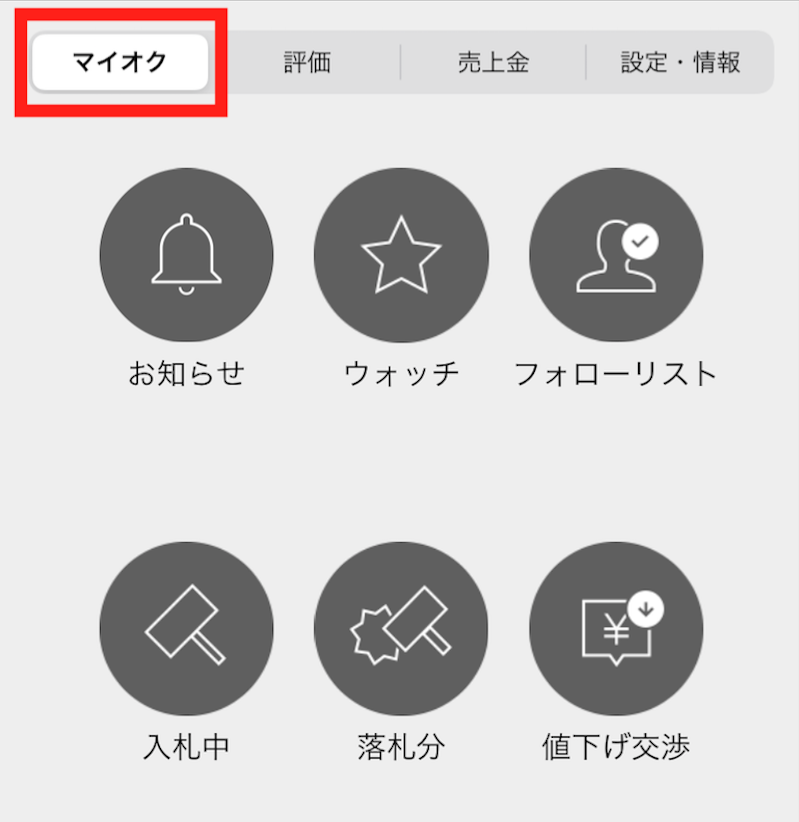
2.この中から「出品終了分」を探し、タップします。
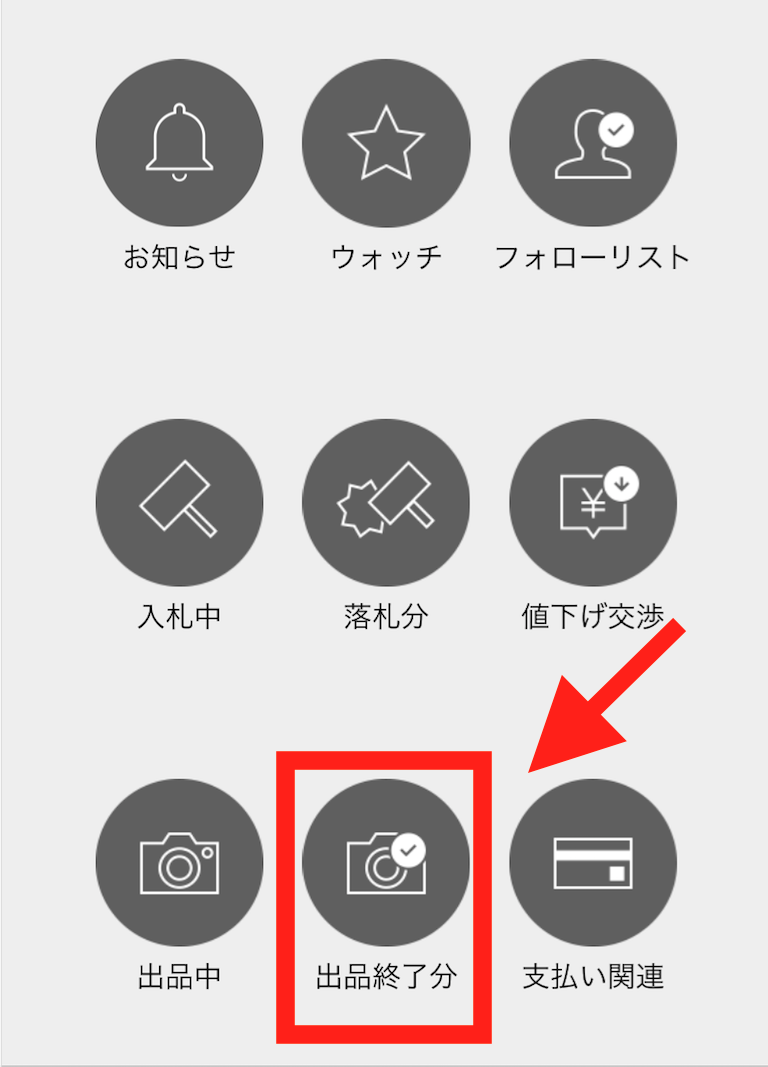
3.その後の画面で、「落札者あり」もしくは「落札者なし」を選択し、カメラマークをタップします。今回は、「落札者なし」を選択してみます。
※再出品は、落札したものと落札していないもの、どちらの商品も選択が可能です。
すると、下記の画像のように、落札者なしの商品リストが表示されます。
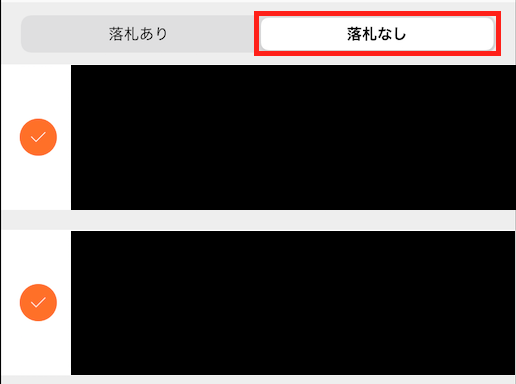
4.この中から再出品したい商品を見つけ、チェックマークを入れてください。再出品したい全ての商品にチェックマークを入れたら、「一括再出品」をタップします。
※スマホアプリでの再出品は、複数の商品を一括で再出品することができます。
6.その後は以下の項目を入力する画面に移動しますので、それぞれの項目を入力していきます。全ての項目を入力し、間違いがないかを確認したら「確認画面に進む」をタップしましょう。
・オークションの終了日時
・自動再出品をするかどうか
・販売価格
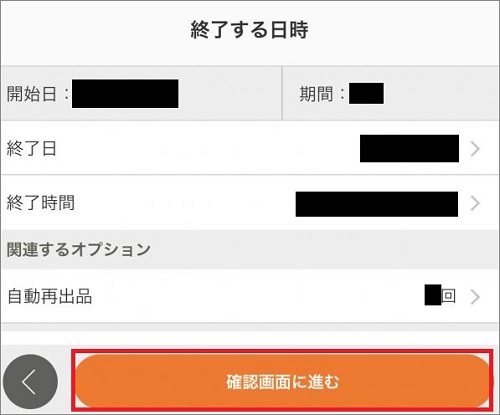
8.内容に間違いがなければ、最終確認画面の中にある、「ガイドラインと上記規約などに同意して一括再出品する」をタップして完了となります。
※出品後の修正はできないため、しっかりと最終確認をし、同意ボタンをタップしましょう。
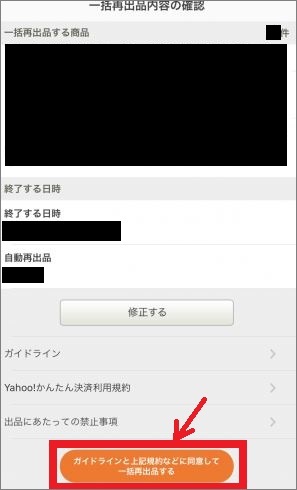
ヤフオクで落札されなかった商品を自動再出品する場合
ヤフオクで落札されなかった商品は、自動で再出品することができます。下記画像のように、「自動延長」の「設定する」にチェックマークを入れるだけで、自動再出品の設定ができます。
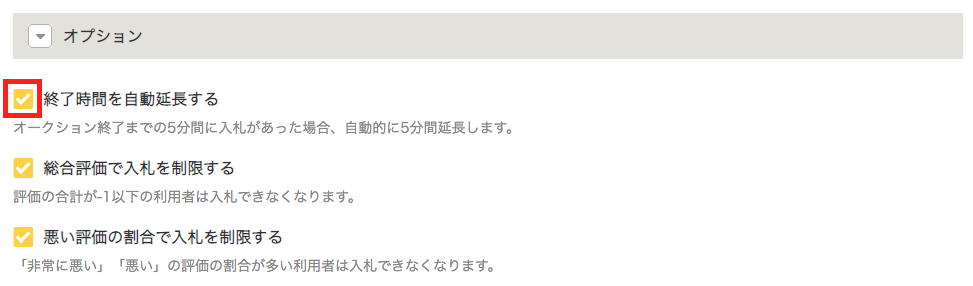
毎回自分で再出品するのが面倒だという方にとっては、自動再出品の方法がおすすめです。
ただし、こちらの自動での再出品設定はYahoo!プレミアム会員のみ無料で行えるサービスです。ヤフオクで自動再出品を利用したい方は、こちらの会員になる必要があるので注意しましょう。
ヤフオクで商品を自動で再出品する際に覚えておいてほしいこと
2種類の再出品方法は上記のとおりですが、実際に出品をする際には注意すべき点がありますので、以下の内容をぜひ覚えておいてください。
・手数料が発生する場合がある
ヤフオクで商品を再出品する際は、基本的には手数料はかかりません。ただし、全てにおいて手数料が発生しないというわけではなく、「オプションを利用した場合」や「特定カテゴリへ出品をした場合」には、別途手数料が発生します。
まずはオプションを利用した際に発生する料金について、画像でご紹介します。
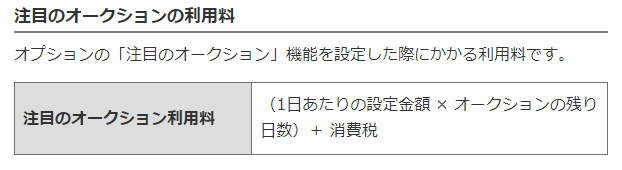
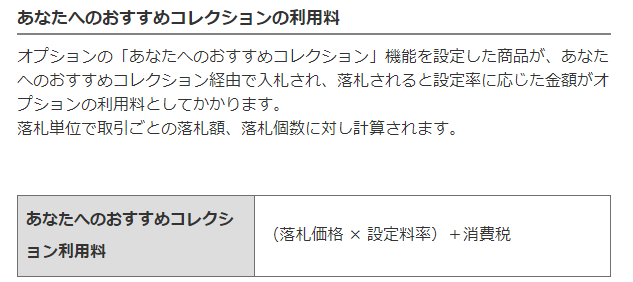
次に、特定カテゴリへ出品をした場合に発生する料金について、画像でご紹介します。
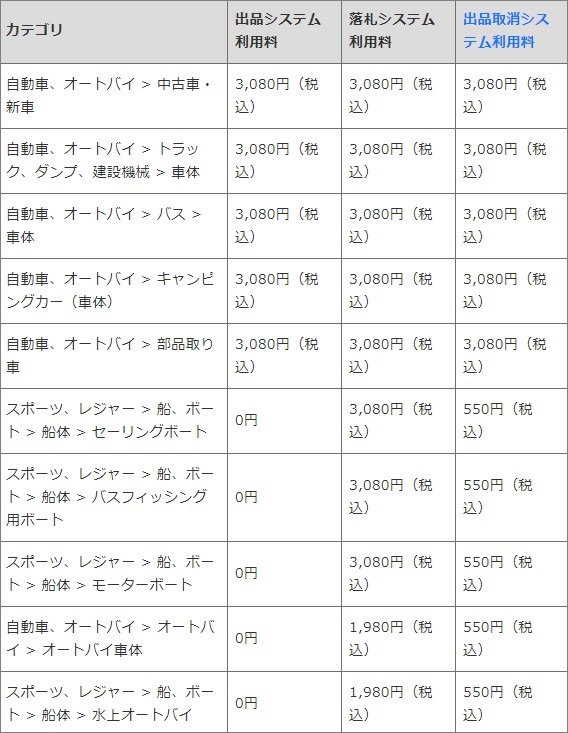
このように、カテゴリによっては料金が発生するものもありますので、再出品する前にしっかりと抑えておきましょう。
・変更ができない項目に注意する
再出品をする際、「カテゴリを変えたい」と思うこともあるかもしれません。しかし、再出品においては、カテゴリの変更を行うことができないので注意が必要です。もしも出品するカテゴリを変更したい場合には、一度出品を取り消し、再度新規出品を行う必要があります。
さらに、入札者がいない商品においては、画像の削除および変更ができません。ただし、追加は可能です(最大合計10枚まで)。
・手動で再出品をする際は質問と回答を自分で付け加える必要がある
自分で商品を再出品する際に忘れてはいけないのが、「ユーザーからの質問と自分がした回答を必ず付け加えること」です。
これは、自動再出品を設定していれば避けられるのですが、自動ではなく自分で再出品をする際は、今までの商品に対する質問と回答が消えてしまうからです。これらが消えてしまうと、再出品した際に、再び同じ質問が来て手間が増えてしまったり、せっかく行った回答が、今後誰の目にも触れなくなってしまうというおそれがあります。
こういった状況を避けるためには「自動再出品を設定する」、もしくはここでご紹介したように「手動で質問と回答を付け加える」のどちらかを必ず行いましょう。
パソコンでの出品作業を効率化するツール4選

ここからは、再出品を含めたヤフオクでの作業を効率化してくれるツールを紹介します。今回紹介する4つのツールの特徴は以下の通りです。
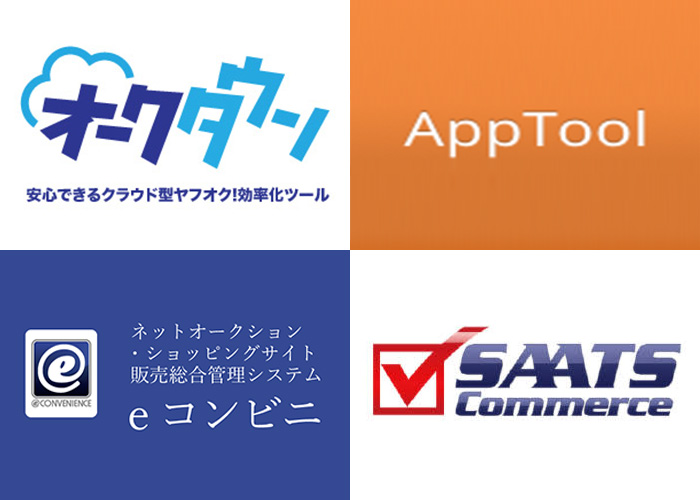
1つずつ見ていきましょう。
オークタウン
まず1つ目はオークタウンです。オークタウンは無料で利用できるサイト形式の効率化サービスです。主な機能を以下に示します。
- テンプレート化による簡単出品
- CSVファイルによる一括商品登録・出品
- 商品画像管理
- 予約出品
ただし、2018年11月以降に作成した新規Yahooアカウントだと、一括出品機能が一部使えなくなっています。
AppTool
2つ目はAppToolです。オークタウン同様、無料で使えるサイト形式のサービスです。
3クリックで一括再出品できるなど、操作性に優れています。ツール初心者におすすめです。主な機能を以下に示します。
- 一括出品
- 一括再出品
- 一括評価
- 一括取消
ただし、AppToolも2018年11月以降に作成された新規アカウントだと一括出品が一部利用できなくなっています。
SAATS Commerce2.0
3つ目はSAATS Commerce2.0です。こちらは従量課金制の有料サービスです。主な機能を以下に示します。
- 400種類以上のデザインテンプレート
- CSVファイルによる一括出品
- 出品から落札後までの管理機能
- 予約出品機能
- 細かく権限を設定できる外注機能
- 出品作業を外注化している人にはイチオシのサービスです。
■料金
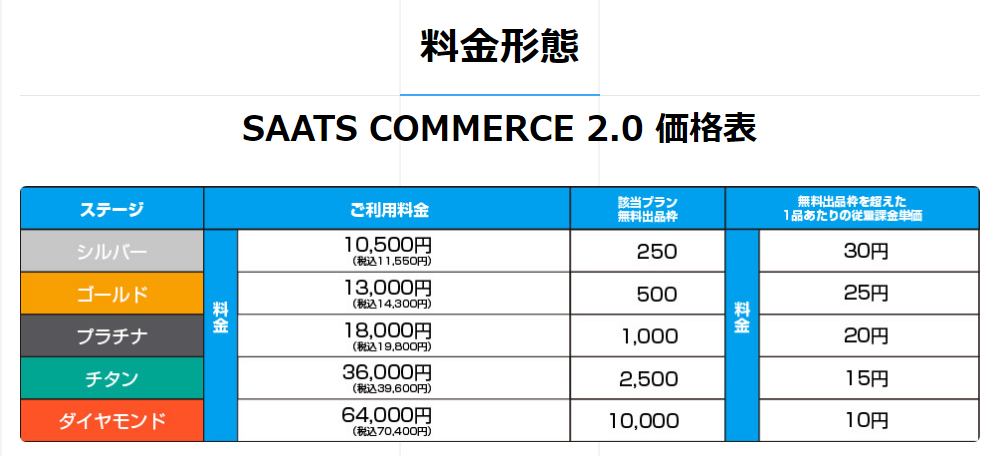
eコンビニ
4つ目はeコンビニです。月額1,500円から利用できます。主な機能を以下に示します。
- 一括出品
- 一括再出品
- 一括評価
- 一括取消
eコンビニは、2018年11月12日のヤフオクアップデートの影響を受けていません。そのため、新規アカウントでも一括出品機能が使えます。
オークタウンでの2種類の再出品方法について

前述のとおり、オークタウンはヤフオクで出品した商品を一括再出品することができる便利なツールです。
出品した商品の数が多くなってくると、一つ一つ再出品作業をするのは手間がかかってしまいますから、それを一括で再出品できるというのはすごく便利です。また、再出品時に商品の修正ができるというのもありがたいですね。
ここでは、オークタウンで再出品する2種類の方法について、それぞれ解説していきます。
1.内容を変えずにそのまま再出品する方法
まずは1つ目の方法として、内容を変えずにそのまま再出品する方法をご紹介します。
オークタウンにログインしたら、「出品終了分」→「落札者なし」をクリックしてみましょう。
すると、下記の画像のような、出品の終了した商品の一覧表が表示されるので、再出品したい商品にチェックマークを入れ、赤枠で囲った「一括再出品」をクリックします。

その後は、以下の項目に入力する画面が表示されるので、これらに入力後、内容を確認し間違いがなければ「すぐに再出品する」をクリックしてください。これで再出品が開始されます。
・開催期間
・自動再出品
・自動値下げ
・出品間隔
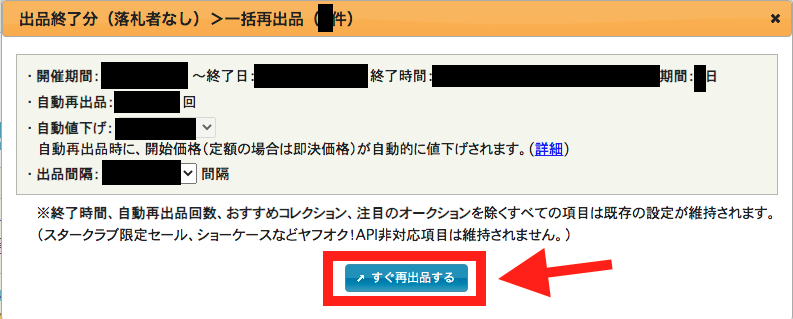
その後、下記の画面が表示されましたら、再出品が完了です。
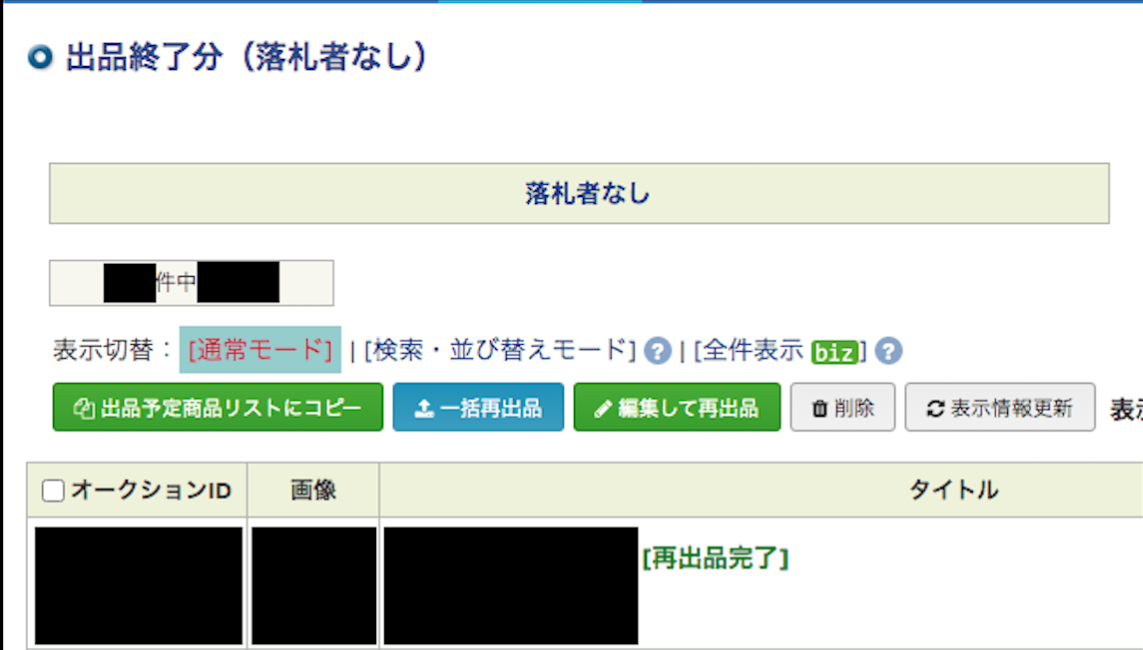
先ほど設定した「出品間隔」の時間と、再出品した商品の数によって、再出品が完了する時間が変わってきます。例えば、50個の商品を3秒間隔で再出品したら、約2分30秒ほどで再出品が完了します。
また、再出品した商品がしっかりと落札されるためのコツとして、「終了日を最短で設定する」という方法があります。これを行うことで、毎日オークションが終了し、そして再出品されます。
なぜこの方法が有効かというと、入札者の傾向として、終了期間が迫った商品から見ていくというのがあるからです。つまり、毎日終了する設定にしておくことで、常に自分の商品が上位表示されるようになり、ユーザーの目に入るという第一関門をクリアできるのです。
再出品する際はぜひこの方法を使ってみてください。
2.内容を編集して再出品する方法
次に内容を編集して再出品する方法をご紹介します。
出品してから間違いに気づくということはよくありますから、そういった場合でも、オークタウンでは内容の編集ができますので、とても便利です。
まずは、オークタウンにログインしましょう。ここまでは、内容を変更しない場合と同じです。
次に、「出品終了分」の「落札者なし」の画面に移動します。再出品したい商品にチェックを入れ、枠で囲った「出品予定リストにコピー」をクリックします。
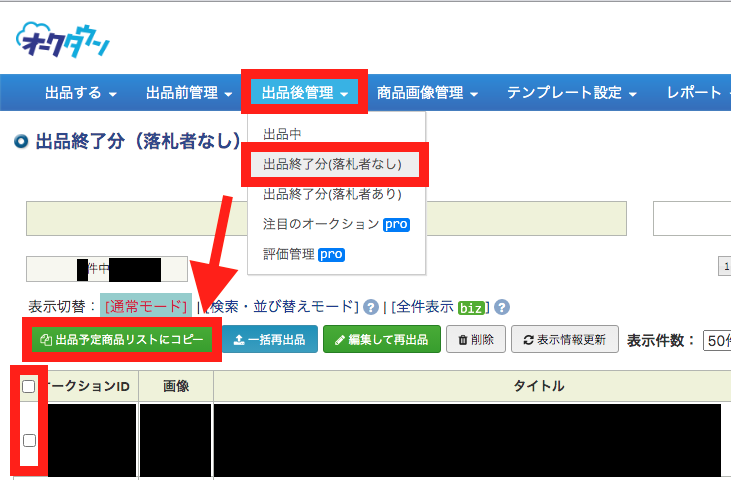
すると、下記画像のように「出品予定商品リストにコピー」というポップアップが表示されます。基本フォルダを選択し、「追加」をクリックしてください。
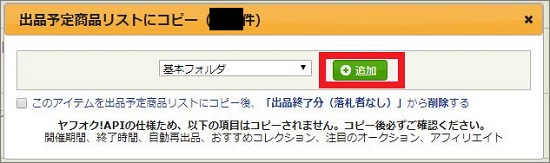
その後の画面で、「出品管理前」の中の「出品予定商品リスト」をクリックすると、出品終了分の商品がリストに追加されます。このリストの中から、編集したい商品のタイトルをクリックしてください。
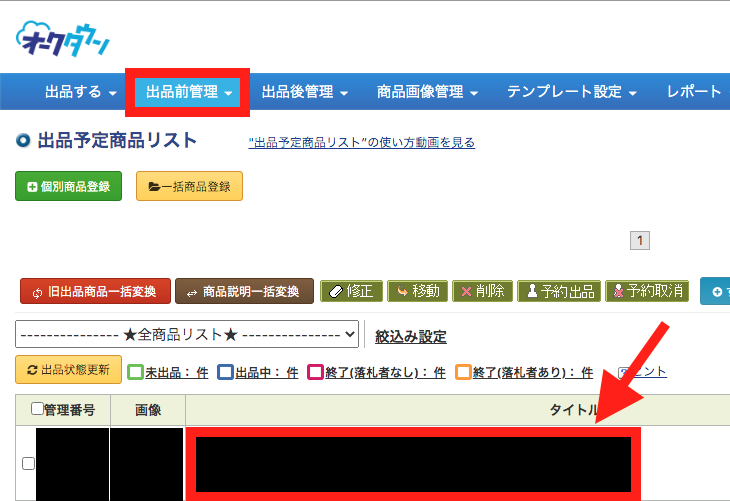
編集画面に移動しました。このページで、編集を行ってください。編集の都度、内容をプレビューで確認しながら進めていくと、実際に出品された画面が見られるので、この機能を使っていくと便利です。
編集が全て終わりましたら、下まで画面をスクロールし、「保存する」をクリックします。
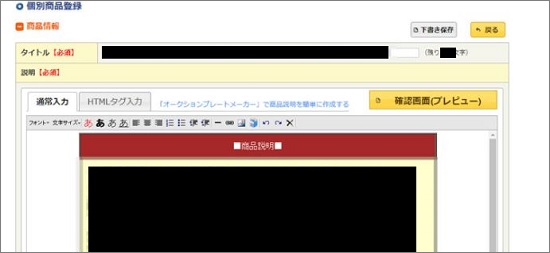
編集した商品を保存した後は、最初の商品一覧ページに(出品予定商品リスト)に戻り、商品画像の左隣の「管理番号」にチェックを入れ、赤枠で囲った「すぐに出品する」をクリックしましょう。
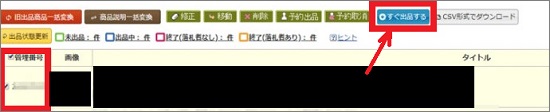
すると、以下の項目の入力画面に移動します。
・開始日
・終了日時
・出品間隔
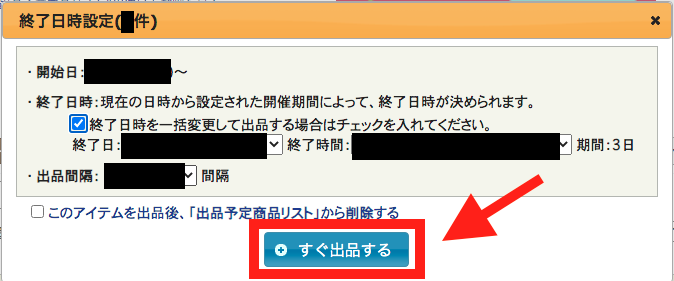
ここで必要項目に入力をし、最後に「すぐに出品する」をクリックすれば、再出品が完了です。
この際、内容を編集せずに再出品する方法でもお伝えしたとおり、終了期間を最短に設定することがおすすめです。ヤフオクユーザーは、終了期間が迫った商品から順に探していく傾向にあるからです。
自身の商品がしっかりと落札されるように、ぜひこういった細かなところまで修正し、商品を出品していきましょう。
ヤフオクストアツール「出品ナビ」で再出品する方法

最後にヤフオクストアのツール「出品ナビ」を使って、パソコンで一括再出品する方法を解説します。
外部ツールを利用したくない人におすすめの方法です。
一括再出品の手順
まずは出品ナビのページを開いてください。すると以下のように、ボックスに保存した商品が一覧で表示されるので、再出品したいものにチェックを入れて、「出品」をクリックしてください。
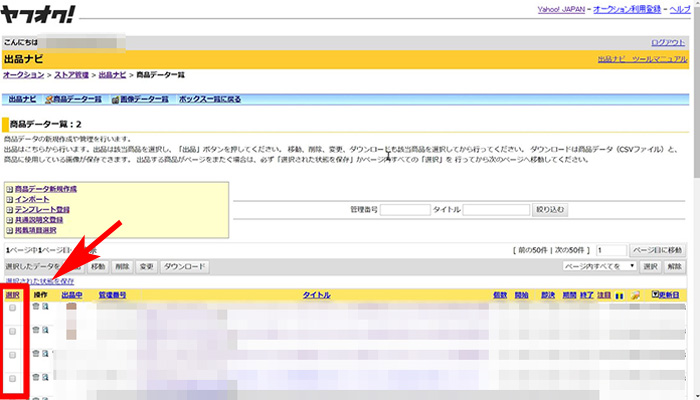
出品の際は、「今すぐ出品する」と「予約出品する」の2つを選択できます。
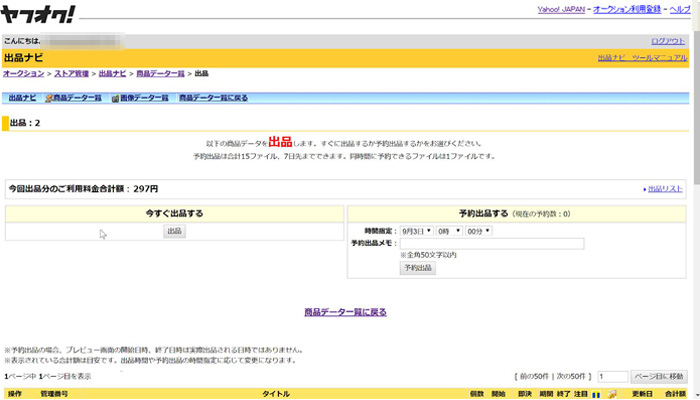
再出品前に商品情報を一括修正する方法
再出品する前に、商品情報を修正することもできます。先ほどの商品一覧ページで、修正したい商品にチェックを入れて、「変更」をクリックしてください。
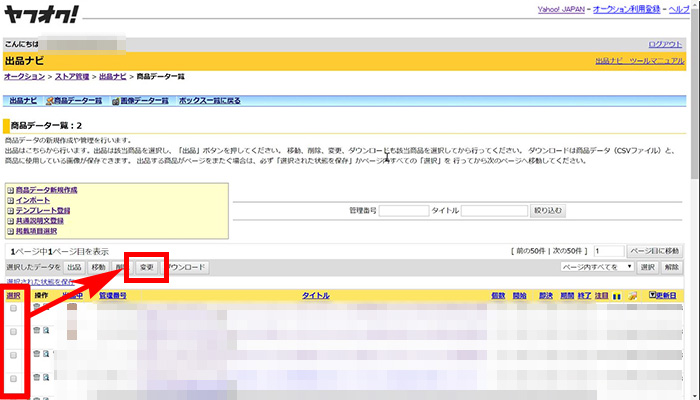
ただし、タイトルと商品説明は一括で変更できませんのでご注意ください。
商品説明やタイトルを修正する方法
商品説明やタイトルを修正したい場合は、一括ダウンロードしてCSVファイルを修正しましょう。
一括ダウンロードのやり方は、商品一覧ページで修正したい商品にチェックを入れて、「ダウンロード」をクリックするだけです。
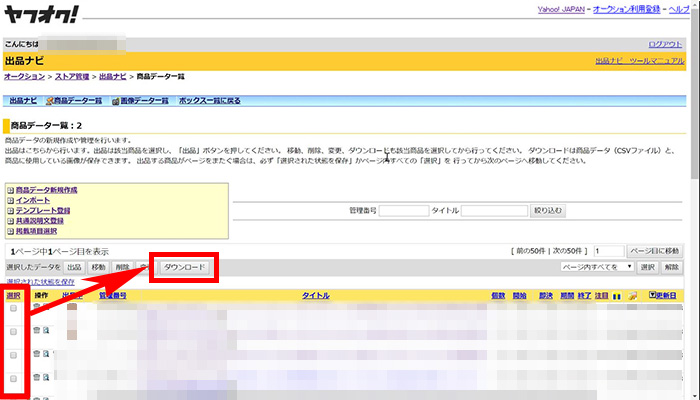
一括ダウンロードはデータのバックアップを取るのにも使えます。
一括再出品する際の注意点
出品ナビは1ページに50商品しか表示されません。ボックス内全ての商品を一括再出品する場合は、「ページ内すべてを」ではなく、「ボックス内すべてを」を選択してください。
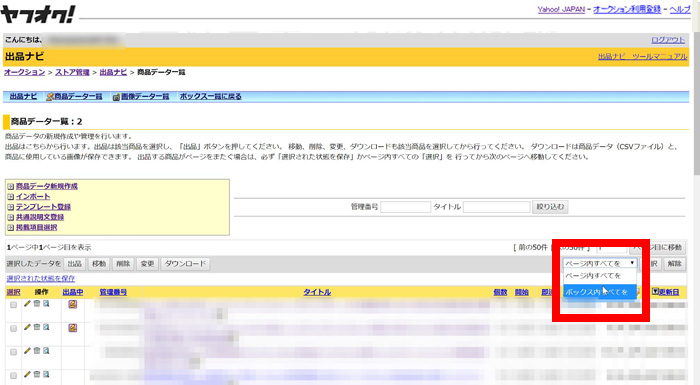
ヤフオクで稼ぎ続けるなら、作業の効率化は必須

ヤフオクで長期的に稼ぎ続けたいのなら、出品・自動再出品などの作業の効率化が必要です。自動化する設定を利用するなどして事務作業にかける時間を減らして、商品の仕入れなどに力を注ぎましょう。








